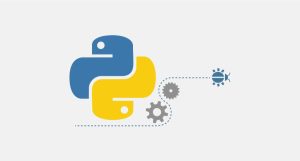Nous avons expliqué SSL et les étapes de commande dans les articles précédents. Maintenant, nous allons expliquer l'installation de SSL sur Panel.
Dans le "Comment commander une certification SSL"Nous avons dit qu'après avoir effectué le paiement, nous devions donner un code CSR. Nous allons expliquer ici ce qu'est un code CSR et comment vous pouvez l'obtenir.
Qu'est-ce qu'un code RSE ?
Le code CSR est l'abréviation de Certificate Signing Request code (code de demande de signature de certificat). Le code CSR est un bloc de texte codé qui contient les informations sur l'organisation ou la personne qui demande un certificat SSL. Au moment de générer une demande SSL, vous devez générer un code CSR et le donner à l'autorité à laquelle vous demandez le SSL, comme AiroServer.com.
Comment générer un code CSR ?
Vous pouvez générer un code CSR à l'aide de n'importe quel panneau de contrôle de l'hébergement web. Dans ce billet, nous allons vous montrer les étapes de la génération d'un code CSR à l'aide de Cpanel.
1. La première étape consiste à se rendre dans le Cpanel et, dans la section Sécurité, à cliquer sur l'option SSL/TLS.
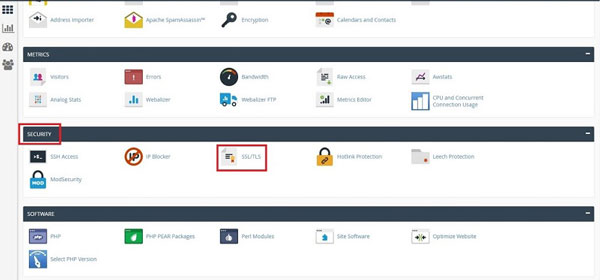
2. Dans la fenêtre suivante, vous créez une clé privée pour l'utiliser dans le processus de génération de CSR.
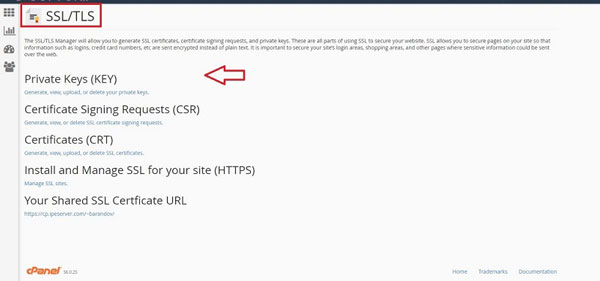
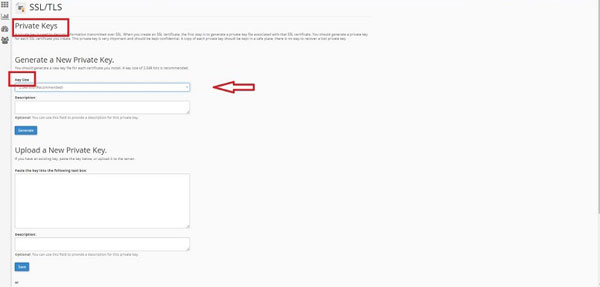
3. Retournez à la page SSL/TLS et cliquez sur l'option suivante qui est "Certificate Signing Request".
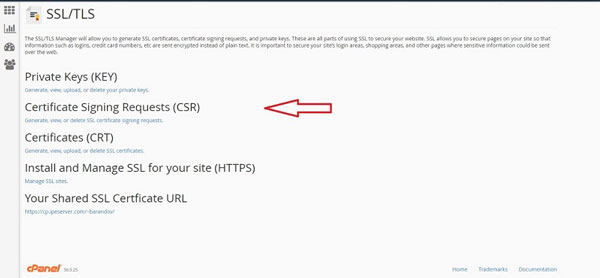
4. Dans la page CSR, ajoutez la clé générée et remplissez les cases en fonction du type de certificat SSL demandé et des exemples.
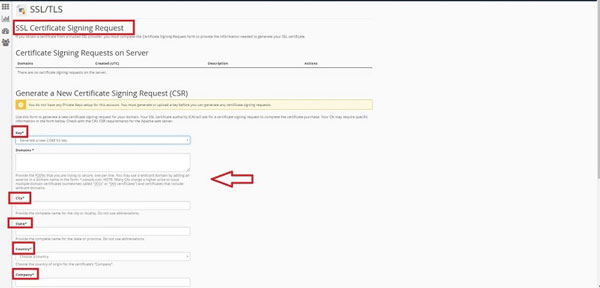
5. Votre code CSR est prêt et vous pouvez le donner au fournisseur SSL.
Installation de SSL sur Panel
L'installation du SSL se fait sur les panneaux de contrôle de l'hébergement. Nous allons montrer les étapes sur Cpanel mais les étapes sont assez similaires dans tous les panneaux de contrôle.
Après la procédure de commande, vous recevrez un courriel contenant un fichier .cert. Téléchargez et extrayez ce fichier, puis suivez les étapes suivantes :
1. Allez dans la section sécurité de votre CPanel et cliquez sur l'option SSL/TLS.
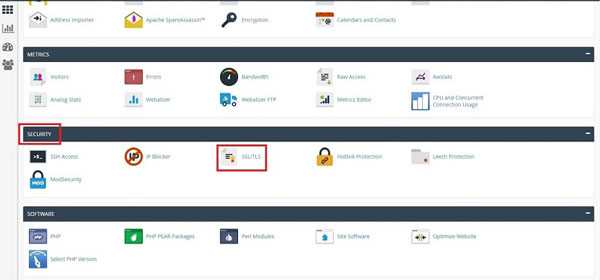
2. Dans la fenêtre qui s'ouvre, cliquez sur l'option "Installer et gérer le SSL pour votre site".
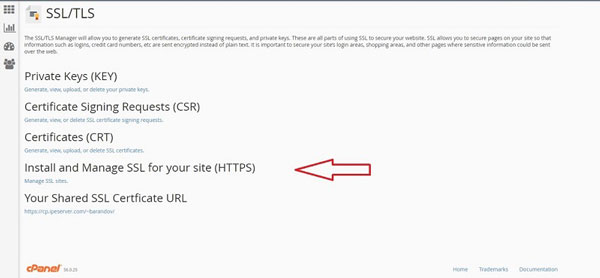
3. Saisissez le domaine.

4. Pour remplir le champ CSR, allez dans le fichier extrait que vous avez téléchargé depuis votre e-mail. Trouvez le fichier .cert et ouvrez-le avec notepad++ ou d'autres programmes similaires. Copiez le texte affiché et collez-le dans le champ CSR.
5. Cliquez sur l'option "Autofill" pour que les autres champs soient automatiquement remplis.
6. Ne décochez pas la case "Activer SNL pour les services de messagerie" et cliquez sur le bouton "Installer le certificat" pour terminer l'installation.
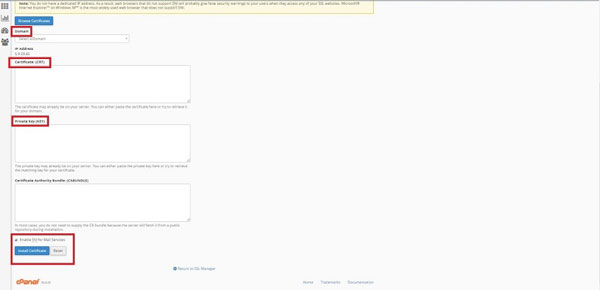
Maintenant l'installation est terminée et si vous tapez l'Url de votre site web avec https:// vous pourrez voir le cadenas vert à côté de votre domaine.
Nous devons également mentionner que si vous souhaitez que le verrou soit également affiché avec Http://, vous devez effectuer les changements que nous avons expliqués dans la section SSL poste.
J'espère que vous avez apprécié cet article si vous avez visité notre site web. blog pour en savoir plus.